Pode utilizar os comandos Inserir no separador Esquema para gerir as linhas e colunas nas tabelas.
Adicionar uma linha ou coluna
Pode adicionar uma linha por cima ou por baixo da posição do cursor.
-
Clique onde pretende adicionar uma linha ou coluna na sua tabela e, em seguida, clique no separador Esquema (este é o separador junto ao separador Estrutura da Tabela no friso).
-
Para adicionar linhas, clique em Inserir Acima ou em Inserir Abaixo e para adicionar colunas, clique em Inserir à Esquerda ou em Inserir à Direita.

Sugestão: Para adicionar uma linha no final de uma tabela, clique na última célula da última linha e prima a tecla TAB.
Eliminar uma linha, célula ou tabela
-
Clique numa linha ou célula na tabela e, em seguida, clique no separador Esquema (este é o separador junto ao separador Estrutura da Tabela no friso).
-
Clique em Eliminar e, em seguida, clique na opção necessária no menu.
Nota: A opção para eliminar a tabela no menu Eliminar só está disponível no Word. Se quer eliminar uma tabela no PowerPoint, selecione e elimine-a.

Que programa do Office está a utilizar?
Word
Efetue um dos seguintes procedimentos:
Adicionar uma linha
Pode adicionar uma linha acima ou abaixo da posição do cursor.
-
Clique no local onde pretende adicionar uma linha e, em seguida, clique no separador Esquema de Tabela.
-
Em Linhas e Colunas, clique em Acima ou Abaixo.
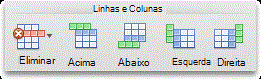
Sugestões:
-
Também pode utilizar a ferramenta Desenhar para desenhar uma linha na tabela selecionada. No separador Tabelas, em Desenhar Limites, clique em Desenhar e desenhe uma reta através de uma linha.
-
Para adicionar uma linha no final de uma tabela, clique na última célula da última linha e prima a tecla TAB.
-
Eliminar uma linha
-
Clique numa linha ou célula na tabela e, em seguida, clique no separador Esquema de Tabela.
-
Em Linhas e Colunas, clique em Eliminar e, em seguida, clique em Eliminar Linhas.
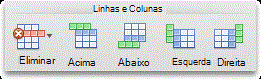
Adicionar uma coluna
-
Clique numa coluna ou célula na tabela e, em seguida, clique no separador Esquema de Tabela.
-
Em Linhas e Colunas, clique em Esquerda ou Direita.
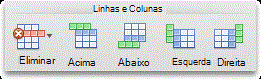
Eliminar uma coluna
-
Clique numa coluna ou célula na tabela e, em seguida, clique no separador Esquema de Tabela.
-
Em Linhas e Colunas, clique em Eliminar e, em seguida, clique em Eliminar Colunas.
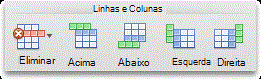
Consulte também
PowerPoint
Efetue um dos seguintes procedimentos:
Adicionar uma linha
Pode adicionar uma linha acima ou abaixo da posição do cursor.
-
Clique no local onde pretende adicionar uma linha e, em seguida, clique no separador Esquema de Tabela.
-
Em Linhas e Colunas, clique em Acima ou Abaixo.

Sugestões:
-
Também pode utilizar a ferramenta Desenhar para desenhar uma linha na tabela selecionada. No separador Tabelas, em Desenhar Limites, clique em Desenhar e desenhe uma reta através de uma linha.
-
Para adicionar uma linha no final de uma tabela, clique na última célula da última linha e prima a tecla TAB.
-
Eliminar uma linha
-
Clique numa linha ou célula na tabela e, em seguida, clique no separador Esquema de Tabela.
-
Em Linhas e Colunas, clique em Eliminar e, em seguida, clique em Eliminar Linhas.

Adicionar uma coluna
-
Clique numa coluna ou célula na tabela e, em seguida, clique no separador Esquema de Tabela.
-
Em Linhas e Colunas, clique em Esquerda ou Direita.

Eliminar uma coluna
-
Clique numa coluna ou célula na tabela e, em seguida, clique no separador Esquema de Tabela.
-
Em Linhas e Colunas, clique em Eliminar e, em seguida, clique em Eliminar Colunas.

Consulte também
Unir ou dividir células numa tabela










